Örneklerle Linux’ta Passwd Komutu Nasıl Kullanılır
Merhabalar,
Linux’ta passwd komutu, kullanıcı hesabı parolalarını değiştirmek için kullanılır. Kök kullanıcı, sistemdeki herhangi bir kullanıcının şifresini değiştirme ayrıcalığını saklı tutarken, normal bir kullanıcı sadece kendi hesabı için hesap şifresini değiştirebilir.
passwd [Seçenekler] [Kullanıcı-Adı]örnek olarak seçenek kullanmadan komutu çalıştıralım.Aşağıdada görüldüğü gibi mevcut kullanıcının şifresini değiştirmek için uyarı veriyor.
passwd
Belirli bir kullancının şifresini değiştirmek için
sudo useradd kemal
Not: sudo, normal kullanıcılar tarafından kök ayrıcalıklarını çağırmak için kullanılabilir ve kök parolasını değiştirebilir. Bu, özellikle bir kullanıcı yönetici grubunun üyesi olduğunda (sudoers listesinde (/etc/sudoers) bir konuma sahipse ve sudo ile komutları kullanabiliyorsa) ve linux’un birçok yaygın dağıtımında olduğu gibi varsayılanda root kullanıcısını paroloasını ayarlanmamıştır.sudo grup üyeliği ile root kullanıcısının şifresini değiştirebiliriz.
sudo passwd root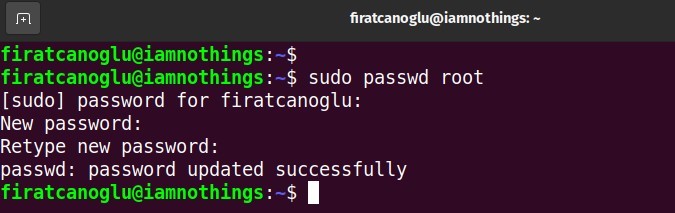
passwd komutunda yapılabilecek işlemler:
Geçerli kullanıcı parolasını doğrulama : Kullanıcı passwd komutunu girdiğinde, /etc/shadow dosyasında saklanan parolayla doğrulanan mevcut kullanıcı parolasını ister kullanıcı. Kök kullanıcı bu adımı atlayabilir ve unutulan parolaların kurtarılabilmesi için parolayı doğrudan değiştirebilir.
Parola yaşlanma bilgilerini doğrulama : Linux’ta, belirli bir süre sonra bir kullanıcı parolasının süresi dolacak şekilde ayarlanabilir. Ayrıca, bir kullanıcının şifresini bir süreliğine değiştirmesi yasaklanabilir. Bu parola eskime bilgisi (ve parolanın kendisi) /etc/shadow dosyasında saklanır.
Parolayı değiştirme : Kimlik doğrulamadan sonra, kullanıcıdan yeni parolayı girmesi ve parolayı yeniden yazarak doğrulaması istenir.
/etc/shadow dosyası:Shadow (Gölge) dosyası, aşağıda gösterildiği gibi, 9 alanlı iki nokta üst üste ayrılmış değerlerin bir listesidir:
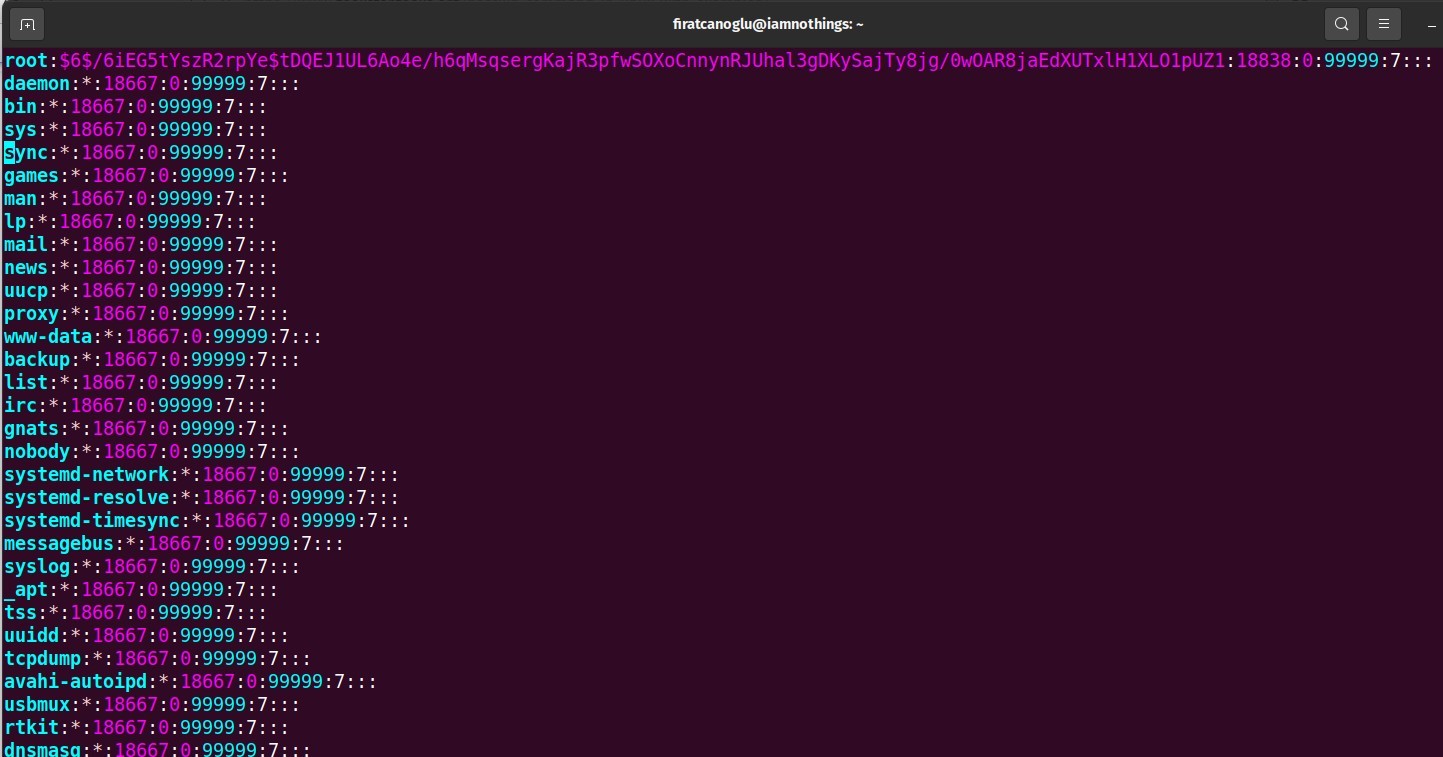
alan 1: Kullanıcı adı.
alan 2: Şifreli Parola.
alan 3: 1 Ocak 1970’den parolanın en son değiştirildiği güne kadar geçen gün sayısı.
alan 4: Şifrenin değiştirilemeyeceği minimum gün sayısı. (0 değeri, herhangi bir zamanda değiştirilebileceği anlamına gelir).
alan 5: Şifrenin değiştirilmesinden sonraki gün sayısı. (99999 değeri, parolanın hiçbir zaman sona ermediği anlamına gelir).
alan 6: Süresi dolan parola için kullanıcıyı uyarmak için gün sayısı.
alan 7: Parolanın süresi dolduktan sonra hesabın devre dışı bırakıldığı gün sayısı.
alan 8: 1 Ocak 1970’den bir hesabın devre dışı bırakıldığı tarihe kadar geçen gün sayısı.
alan 9: Bu alan gelecekte bazı olası kullanımlar için ayrılmıştır.
Şifre seçenekleri:
-d, –delete: Bu seçenek kullanıcı parolasını siler ve hesabı parolasız hale getirir.
sudo passwd -d kemal
-e, –expire: Bu seçenek, hesap parolasının süresini hemen sona erdirir ve kullanıcıyı bir sonraki oturum açmasında parolayı değiştirmeye zorlar.
sudo passwd -e kemal
-h, –help: passwd komutuyla ilgili yardımı görüntüler.
-i, –inactive INACTIVE_DAYS: Bu seçeneğin ardından, INACTIVE_DAYS tamsayısı gelir; bu, parolanın süresinin dolmasından sonra hesabın kaç gün sonra devre dışı bırakılacağı gün sayısıdır.
sudo passwd -i 20 kemal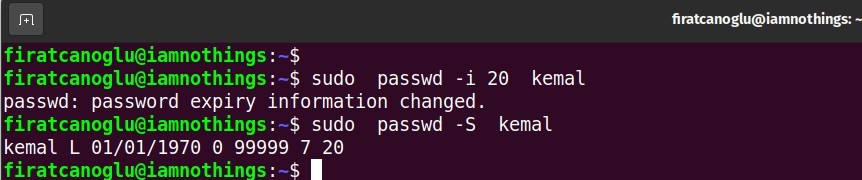
-k, –keep-tokens: Bu seçenek, yalnızca süresi dolmuş parolayı değiştirmek istediğinizde kullanılır. Değiştirmeyi talep etmiş olsanız bile, parolanın süresi henüz dolmadıysa, kimlik doğrulama için kimlik doğrulama belirteçlerini tutar. Bir kullanıcı için son kullanma süresi 99999 olarak ayarlanırsa, bu seçeneğin token` ları tutmayacağını ve şifrenin değiştirileceğini unutmayınız.
-l, –lock: Kullanıcının şifresini kilitler. Bu, kullanıcının şifrelenmiş parolasını bir ‘!’ karakteriyle ekler ve böylece herhangi bir giriş parolası kombinasyonuyla eşleşmesini engeller. Bu, hesabı devre dışı bırakmaz ancak kullanıcının bir parola kullanarak oturum açmasını engeller. Hesaba giriş yapmak için ssh anahtarları gibi diğer kimlik doğrulama yöntemleri kullanılabilir.
sudo passwd -l kemal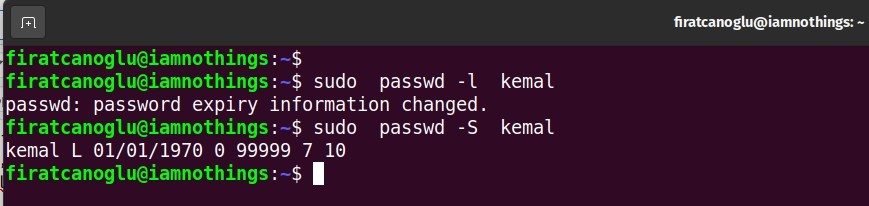
-n, –mindays MIN_DAYS: Kullanıcının MIN_DAYS için parolayı değiştirememesi için parola değişiklikleri arasındaki minimum gün sayısını MIN_DAYS olarak değiştirin.
sudo passwd -n 5 kemal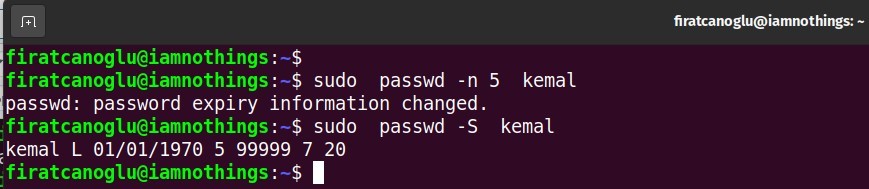
-q, –quiet: Bu seçenek sessiz mod için kullanılır. Parola değiştirmek için bu seçeneği kullanırken, genellikle parola değiştirilmeden önce yazdırılan “Changing password for $user.” mesajı ekrana gelmez.
sudo passwd -q kemal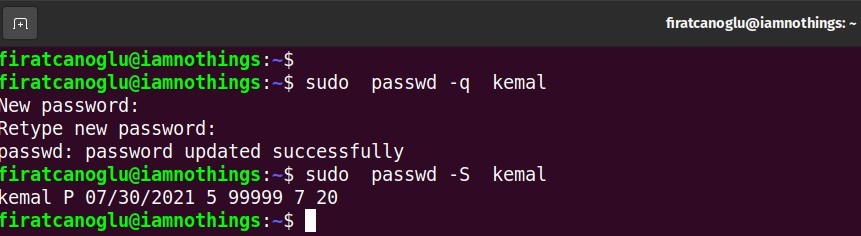
-r, –repository REPO: Bu seçenek “REPO” isimli deponun şifresini değiştirmek için kullanılır.
-R, –root CHROOT_DIR: CHROOT_DIR dizinindeki değişiklikleri uygulayın ve CHROOT_DIR dizinindeki yapılandırma dosyalarını kullanın. Bu temelde passwd işlemi için kök dizini bir kez değiştirir ve CHROOT_DIR kökün bir alt dizini olduğundan, CHROOT_DIR dışındaki yapılandırma dosyalarına erişemez.
-S, –status: Kullanıcının şifre durumunu (7 alan) aşağıdaki formatta gösterir.
sudo passwd -S kemal
İlk alan, kullanıcının oturum açma adıdır. İkinci alan, kullanıcı hesabının kilitli (L), Parola sahibi olmadığı (NP) veya kullanılabilir bir parolası olduğunu (P) karakterleri ile gösterir. Üçüncü alan, son şifre değişikliğinin tarihini verir. Sonraki dört alan, parola için minimum yaş, maksimum yaş, uyarı süresi ve hareketsizlik süresidir. Bu yaşlar gün olarak ifade edilmektedir.
-S [, –status] -a [, –all]: Bu seçenek kombinasyonu tüm kullanıcılar için şifre durumunu gösterir. -a veya –all’ın -S seçeneği olmadan kullanılamayacağını unutmayınız lütfen.
-u, –unlock: Bir hesabın parolasının kilidini açar.
sudo passwd -u kemal
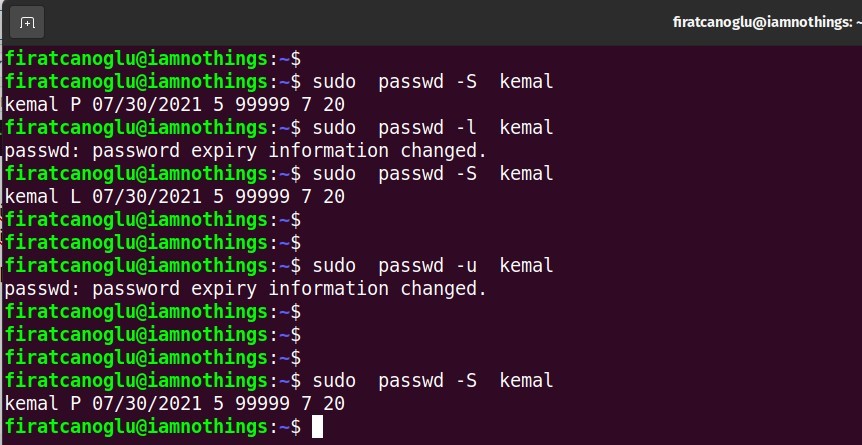
-w, –warndays WARN_DAYS: Bu seçenek, parolanın süresinin dolmasından kaç gün önce uyarı vereceğinin ayarıdır.Örneğin aşağıdaki gibi bu değeri 10 yaparsak şifrenin süresinin bitiminden 10 gün önce bize uyarı verecektir.
sudo passwd -w 10 kemal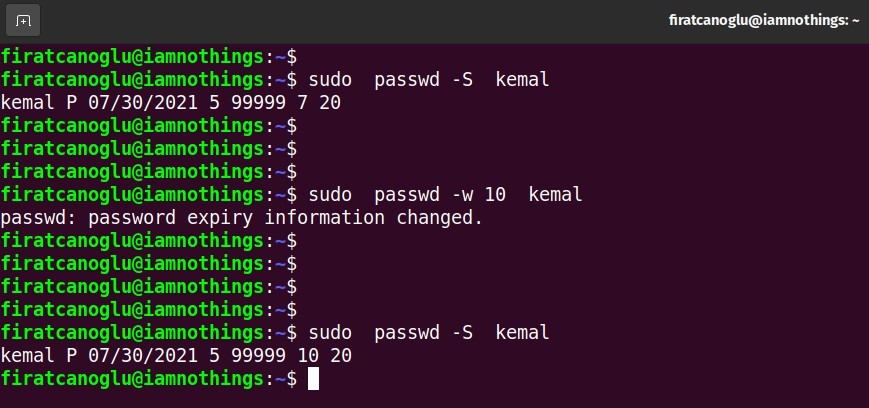
-x, –maxdays MAX_DAYS için maksimum gün sayısını ayarlayın.Mevcut şifrenin aktif kalacağı maksimum süreyi belirtmemiz gerekiyor.
sudo passwd -x 40 kemal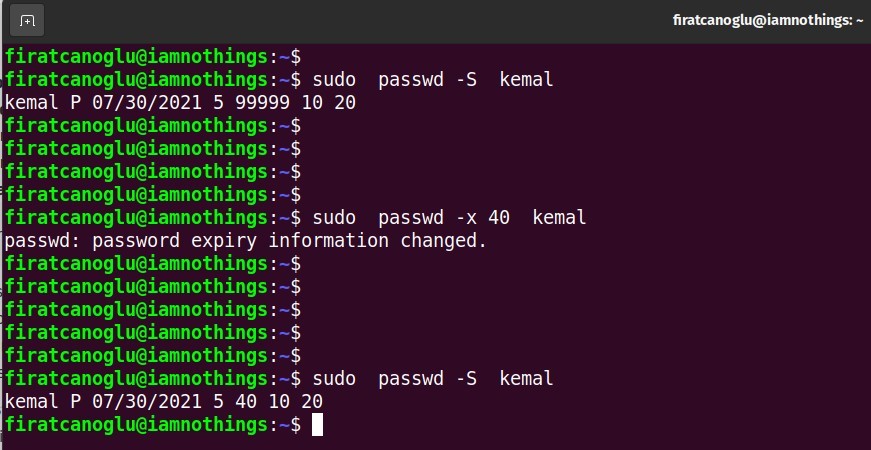
Bu eğitim yazımızında sonuna geldik.Umarım sizler için faydalı olur.
 Previous Post
Previous Post Next Post
Next Post

